फ़ायरफ़ॉक्स पर कुछ माइक्रोफ़ोन सेटिंग्स को समायोजित करने का समय आ गया है
- यदि आपके डिवाइस पर माइक्रोफ़ोन अक्षम है, तो आपका माइक्रोफ़ोन Firefox में काम नहीं करेगा।
- इसके विपरीत, यदि आपके डिवाइस पर माइक्रोफ़ोन सक्षम है, लेकिन जिस साइट का आप उपयोग करना चाहते हैं, उस पर माइक्रोफ़ोन सक्षम नहीं है, तब भी यह काम नहीं करेगा।
- फ़ायरफ़ॉक्स की सेटिंग्स को समायोजित या संशोधित करना इस समस्या का एक वैकल्पिक समाधान हो सकता है।

आप एक बेहतर ब्राउज़र के लायक हैं! 350 मिलियन लोग प्रतिदिन ओपेरा का उपयोग करते हैं, एक पूर्ण नेविगेशन अनुभव जो विभिन्न अंतर्निहित पैकेजों, उन्नत संसाधन खपत और शानदार डिजाइन के साथ आता है।यहाँ ओपेरा क्या कर सकता है:
- आसान माइग्रेशन: बस कुछ ही चरणों में, बाहर निकलने वाले Firefox डेटा को स्थानांतरित करने के लिए Opera सहायक का उपयोग करें
- संसाधन उपयोग का अनुकूलन करें: आपकी रैम मेमोरी का उपयोग फ़ायरफ़ॉक्स की तुलना में अधिक कुशलता से किया जाता है
- बढ़ी हुई गोपनीयता: मुफ्त और असीमित वीपीएन एकीकृत
- कोई विज्ञापन नहीं: बिल्ट-इन एड ब्लॉकर पृष्ठों की लोडिंग को गति देता है और डेटा-माइनिंग से बचाता है
- ओपेरा डाउनलोड करें
यदि आपका माइक्रोफ़ोन फ़ायरफ़ॉक्स पर काम नहीं कर रहा है, तो ऐसा होने के कई कारण हो सकते हैं। कुछ व्यक्तिगत हो सकते हैं जबकि अन्य आपके डिवाइस या ब्राउज़र पर डिफ़ॉल्ट रूप से बंद की गई अनुमतियां हैं।
हालाँकि फ़ायरफ़ॉक्स के लिए माइक्रोफ़ोन के साथ समस्याएँ होना दुर्लभ है, यह कभी-कभी हो सकता है। वास्तव में, यदि आप बाहरी माइक्रोफ़ोन का उपयोग कर रहे हैं, तो आपको इस समस्या का सामना करने की अधिक संभावना है।
इसलिए, यह आलेख फ़ायरफ़ॉक्स समस्या पर काम नहीं कर रहे माइक्रोफ़ोन को ठीक करने के लिए सर्वोत्तम समस्या निवारण समाधान प्रदान करेगा।
फ़ायरफ़ॉक्स में माइक्रोफ़ोन काम क्यों नहीं कर रहा है?
1. डिवाइस पर माइक्रोफ़ोन अक्षम है: कभी-कभी ये समस्याएँ उत्पन्न होती हैं यदि आपका माइक्रोफ़ोन डिफ़ॉल्ट के रूप में सेट नहीं है या यदि यह अक्षम है, तो निम्न है कि आपके माइक्रोफ़ोन को कैसे सक्षम किया जा सकता है और इसे डिफ़ॉल्ट के रूप में सेट किया जा सकता है।
2. माइक्रोफ़ोन म्यूट है: अक्सर, कुछ उपयोगकर्ताओं ने इस मुद्दे के बारे में शिकायत की है, लेकिन केवल यह महसूस करने के लिए कि उन्होंने गलती से अपने डिवाइस पर अपने माइक्रोफ़ोन को म्यूट कर दिया है। विशेष रूप से विंडोज यूजर्स, वॉल्यूम मिक्सर के साथ छेड़छाड़ की जा सकती है और इस तरह माइक्रोफोन को म्यूट किया जा सकता है।
3. साइट अनुमति संकेत अक्षम: यदि आप किसी ऐसी साइट पर गए हैं जिसके लिए Google मीट जैसे माइक्रोफ़ोन की आवश्यकता है, तो आपको साइट को अपने डिवाइस माइक्रोफ़ोन का उपयोग करने की अनुमति देनी होगी। इस संकेत को अनदेखा करना, या इसे सक्षम करने में विफलता के परिणामस्वरूप हमारे सामने समस्या उत्पन्न होती है।
फ़ायरफ़ॉक्स माइक्रोफ़ोन कहाँ है?
फ़ायरफ़ॉक्स माइक्रोफ़ोन का पता लगाने के लिए, नीचे दिए गए चरणों का पालन करें:
- फ़ायरफ़ॉक्स खोलें।
- इसका विस्तार करें मेनू बटन आपके पृष्ठ के ऊपरी दाएं किनारे पर।
- पता लगाएँ समायोजन और इसका विस्तार करें।
- तक स्क्रॉल करें गोपनीयता और सुरक्षा अनुभाग और विस्तार करें अनुमतियां खंड।

- फ़ायरफ़ॉक्स माइक्रोफ़ोन वहाँ स्थित है।
तुरता सलाह:
यदि आपको अपने माइक्रोफ़ोन की खराबी को तेज़ी से ठीक करने के लिए समय बचाने वाले विकल्प की आवश्यकता है, तो ओपेरा उपयोग करने के लिए प्रमुख ब्राउज़र है।
इस नए ब्राउज़र को चुनने से, आप त्वरित पहुँच पैनल से सेटिंग, साइडबार पर ऐप एकीकरण, या अपने डिजिटल व्यवहार की सुरक्षा के लिए बेहतर सुरक्षा से लाभान्वित होंगे।

ओपेरा
इस आसान और पूरी तरह से निजी ब्राउज़र का उपयोग करके ध्वनि समस्याओं के साथ और अधिक समय बर्बाद न करें।
मैं फ़ायरफ़ॉक्स पर काम नहीं कर रहे माइक्रोफ़ोन को कैसे ठीक करूं?
1. साइट प्रॉम्प्ट के माध्यम से अनुमति दें
- फ़ायरफ़ॉक्स लॉन्च करें और किसी भी साइट पर जाएं जिसके लिए माइक्रोफ़ोन तक आपकी पहुंच की आवश्यकता है।
- पॉप अप करने के लिए अनुमति संकेत की प्रतीक्षा करें और क्लिक करें अनुमति देना अपने माइक्रोफ़ोन का उपयोग करने के लिए साइट तक पहुँच प्रदान करने के लिए।

2. Firefox पर माइक्रोफ़ोन सेटिंग समायोजित करें
- अपना ब्राउज़र लॉन्च करें और पर क्लिक करें मेनू बटन।
- का पता लगाने समायोजन और इसका विस्तार करें।
- चुनना निजता एवं सुरक्षा और पता लगाएँअनुमतियांखंड।

- पर क्लिक करें समायोजन के सामने माइक्रोफ़ोन इसके मेनू तक पहुँचने के लिए।
- उस साइट का नाम दर्ज करें जिसे आप अपने माइक्रोफ़ोन से एक्सेस करना चाहते हैं।

- तब दबायें अनुमति देना स्थिति के तहत और परिवर्तनों को सुरक्षित करें.
- अगर Google डिस्क डाउनलोडिंग काम नहीं कर रही है तो फ़ायरफ़ॉक्स को ठीक करने के 3 तरीके
- इवेंट श्रोता को ठीक करने के 3 तरीके अगर यह फ़ायरफ़ॉक्स में काम नहीं कर रहा है
- लिंक्डइन फ़ायरफ़ॉक्स में काम नहीं कर रहा है: कोशिश करने के लिए 7 पुष्टिकृत सुधार
- फ़ायरफ़ॉक्स में काम नहीं कर रहे एलीएक्सप्रेस सर्च को कैसे ठीक करें
3. Windows सेटिंग्स से माइक्रोफ़ोन सक्षम करें
- लॉन्च करें समायोजन एप को दबाकर खिड़कियाँ कुंजी और मैं.
- पर क्लिक करें गोपनीयता।
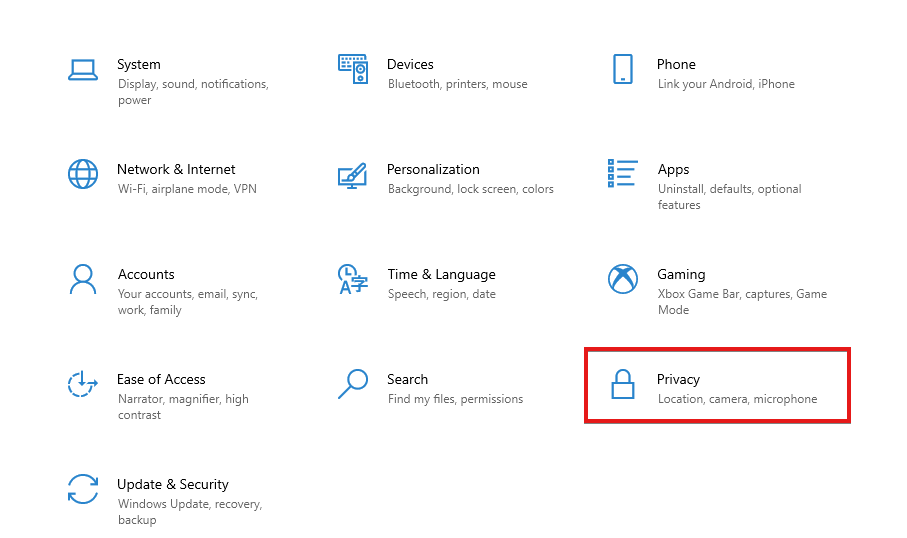
- बाएँ फलक पर, चुनें माइक्रोफोन।
- का पता लगाने ऐप्स को मेरे माइक्रोफ़ोन का उपयोग करने दें यह सुनिश्चित करने के लिए कि संकेतक पर सेट है पर.

यदि आपका माइक्रोफ़ोन फ़ायरफ़ॉक्स पर काम नहीं कर रहा है, तो हम आशा करते हैं कि इनमें से कम से कम एक समाधान आपके लिए उपयोगी था। हालाँकि, आप आगे पढ़ सकते हैं विंडोज़ में माइक्रोफ़ोन कैसे चालू करें यहां।
संपादक की युक्ति
इसके अलावा, यदि आपका अंतर्निहित माइक्रोफ़ोन Windows 10 पर काम नहीं कर रहा है, हमारे लेख ने इसके लिए सर्वोत्तम सुधारों को शामिल किया है।
यदि आपके पास फ़ायरफ़ॉक्स पर काम नहीं कर रहे माइक्रोफ़ोन के बारे में कोई प्रश्न या चिंता है, तो कृपया नीचे दिए गए टिप्पणी बॉक्स का उपयोग करें।
 अभी भी समस्याएं आ रही हैं?उन्हें इस टूल से ठीक करें:
अभी भी समस्याएं आ रही हैं?उन्हें इस टूल से ठीक करें:
- इस पीसी मरम्मत उपकरण को डाउनलोड करें TrustPilot.com पर बढ़िया रेटिंग दी गई है (इस पृष्ठ पर डाउनलोड शुरू होता है)।
- क्लिक स्कैन शुरू करें Windows समस्याएँ ढूँढ़ने के लिए जो PC समस्याओं का कारण हो सकती हैं।
- क्लिक सब ठीक करे पेटेंट प्रौद्योगिकियों के साथ मुद्दों को ठीक करने के लिए (हमारे पाठकों के लिए विशेष छूट)।
रेस्टोरो द्वारा डाउनलोड किया गया है 0 इस महीने पाठकों।


![हल किया गया: दूषित सामग्री त्रुटि [फ़ायरफ़ॉक्स, जीमेल]](/f/5a449acce936f283e91a1dac499e4e8b.jpg?width=300&height=460)